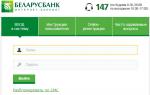Егер сіз кенеттен сіздің компьютеріңізде gta 5-ті іске қосқан кезде ол толық экранда басталмаса, оны түзету оңай, сондықтан осы сайтқа кіріңіз, онда сіз егжей-тегжейлі сипаттайтын нұсқауларды көре аласыз және gta 5-ті қалай жасауға болатынын кезең-кезеңімен көре аласыз. бүкіл экранда.
Сондай-ақ, GTA 5-ті толық экранға шығару туралы бейне нұсқауларды көруге болады.
Сонымен, егер сіздің компьютеріңізде GTA 5 экраны ашылмаса, ашық ойында келесі қадамдарды орындау керек болады.
Біз ойынның негізгі мәзіріне барамыз, ол үшін «ESC» пернесін басыңыз.
«ESC» пернесін басқаннан кейін компьютерде негізгі мәзір ашылады, онда тінтуір курсорын «Параметрлер» түймесіне апарып, тінтуірдің сол жақ түймесін бір рет басу керек, содан кейін түйме белсенді болады және тек «Enter» түймесін басу керек.
«Параметрлер» бөлімін іске қосқаннан кейін «Графика» тармағын таңдап, «Enter» пернесін басу керек.
Барлық қадамдар аяқталғаннан кейін компьютерде арнайы бөлім ашылады, онда сіз GTA 5-те экран ажыратымдылығын өзгерте аласыз, сонымен қатар GTA 5 ойынында толық экран жасай аласыз.
Сонымен, GTA 5-ті толық экранға дейін жалғастыру және кеңейту үшін «Экран түрі» жолына қарама-қарсы, «Терезе» мәнін алып тастап, «Толық экран» мәнін орнату керек.
«Ажыратымдылық» тармағында сіз gta 5-тегі экран ажыратымдылығын өзгерте аласыз.
gta 5-тегі экран ажыратымдылығын өзгерту үшін сізге «Ажыратымдылық» тармағында қажет экран ажыратымдылығын орнату қажет.
«Экран түрі» тармағында «Толық экран» мәнін көрсеткеннен кейін және «Ажыратымдылық» тармағында сізге қажет монитордың ажыратымдылығын көрсеткеннен кейін әрекеттеріңізді сақтауыңыз керек, әйтпесе сіз сәтті болмайды.
Енгізілген өзгертулерді сақтау үшін бос орын пернесін басу керек.
Бос орын пернесін басқан кезде, компьютерде 15 секунд ішінде параметрлерді сақтауды растау сұралатын бет ашылады.
Gta 5 ойынында енгізілген өзгерістерді растау үшін сізге «Enter» пернесін басу керек, содан кейін gta 5 толық экранға қосылады.
Егер сізге ұнаса, лайк басыңыз, достарыңызбен бөлісіңіз, сайтқа жазылыңыз.
www.computerhom.ru
Бейне шығысының параметрлері
Жүйелік бейне шығысының параметрлерін орындаңыз. Пайдаланып жатқан теледидар үшін ең жақсы шығыс параметрлерін таңдаңыз.
Теледидар қолдайтын ажыратымдылықты тексеріңіз.
Ажыратымдылық (бейне режимі) теледидар түріне байланысты өзгереді. Қосымша ақпарат алу үшін теледидармен бірге келген нұсқауларды қараңыз.
(Параметрлер) > (Дисплей параметрлері) таңдаңыз.
[Video Output Settings] таңдаңыз.
Теледидардағы қосқыштың түрін таңдаңыз.
Ажыратымдылық (бейне режимі) пайдаланылатын терминал түріне байланысты өзгереді.

Құрамдас AV кабелі (бөлек сатылады)
D-қорғасын кабелі (бөлек сатылады)
AV кабелі (жинаққа кіреді)
S VIDEO кабелі (S бейне, бөлек сатылады)
AV MULTI кабелі (бөлек сатылады) [VMC-AVM250] (Sony корпорациясы шығарған)
AV кабелі (жинаққа кіреді)
Euro-AV адаптері (жинаққа кіреді) *4
Бейне режимінің опциялары PS3™ жүйесін сатып алған аймаққа байланысты өзгереді. Солтүстік Америкада, Азияда және басқа NTSC аймақтарында 480i бейне режимі [Қалыпты (NTSC)] ретінде көрсетіледі. Еуропада және басқа PAL аймақтарында 576i бейне режимі [Қалыпты (PAL)] ретінде көрсетіледі. Қосымша ақпарат алу үшін құрылғымен бірге келген нұсқауларды қараңыз.
D-қорғасын негізінен Жапонияда қолданылады. D1-D5 келесі ажыратымдылықтарды қолдайды:
D5: 1080p / 720p / 1080i / 480p / 480i
D4: 1080i / 720p / 480p / 480i
D3: 1080i/480p/480i
D2: 480p/480i
D1: 480i
S-Video - негізінен Жапонияда қолданылатын пішім.
PS3™ жүйелерімен қамтылған Euro-AV адаптері тек Еуропада қол жетімді.
AV MULTI - негізінен Жапонияда қолданылатын пішім. Таңдалған болса, шығатын сигнал түрін таңдауға болатын экран көрсетіледі.
SCART – негізінен Еуропада қолданылатын пішім. Таңдалған болса, шығатын сигнал түрін таңдауға болатын экран көрсетіледі.
3D теледидар экранының өлшемін орнатыңыз.
Жүйені пайдаланып жатқан теледидардың экран өлшеміне сәйкес орнатыңыз.
3D емес теледидарды пайдалансаңыз немесе 4-қадамда опцияны таңдамасаңыз, бұл экран пайда болмайды.
Бейне шығысының параметрлерін өзгерту.
Бейне шығысының ажыратымдылығын өзгертіңіз. 4-қадамда таңдалған қосқыш түріне байланысты бұл экран көрсетілмеуі мүмкін.

Ажыратымдылықты орнатыңыз.
Теледидар қолдайтын барлық ажыратымдылықты таңдаңыз. Бейне ойнатылып жатқан мазмұн үшін қол жетімді ең жоғары таңдалған ажыратымдылықта автоматты түрде шығарылады. *
* Бейне ажыратымдылығы келесі ретпен таңдалады: 1080p > 1080i > 720p > 480p/576p > стандартты (NTSC:480i/PAL:576i).
4-қадамда [Composite/S Video] таңдалса, ажыратымдылықты таңдау экраны көрсетілмейді.
Таңдалған болса, ажыратымдылықты автоматты түрде реттеуді де таңдауға болады (HDMI құрылғысы қосулы болуы керек). Бұл жағдайда ажыратымдылықты таңдау экраны көрсетілмейді.

Теледидардың түрін таңдау.
Пайдаланып жатқан теледидарға сәйкес опцияны таңдаңыз. Бұл параметрді стандартты ажыратымдылықта (NTSC:480p / 480i, PAL: 576p / 576i) шығару кезінде орнату керек, мысалы, [Композит / S бейне] таңдалған кезде немесе 4-қадамда.

Параметрлерді тексеру.
Кескіннің теледидар үшін дұрыс ажыратымдылықта көрсетілгеніне көз жеткізіңіз. Алдыңғы экранға оралу және параметрлерді өзгерту үшін түймені басыңыз.

Параметрлерді сақтау.
Бейне шығысының параметрлері PS3™ жүйесіне сақталады. Одан кейін аудио шығыс параметрлерін конфигурациялауға болады. Аудио шығысы туралы толық ақпаратты осы нұсқаулықтағы (Параметрлер) > (Дыбыс параметрлері) > бөлімінен қараңыз.
manuals.playstation.net
60 FPS. Әлсіз компьютер үшін GTA 5 орнату

Құрамдас бөліктердің бағасы екі есе өскенге дейін сізде қуатты компьютер алуға уақыт болмады, бірақ сіз әлі де блокбастерлерді ойнап, жаңа шығарылымдарды ойнағыңыз келе ме? Біз сізге көмектесуге тырысамыз! Біздің дағдарысқа қарсы жаңа «60 FPS» бөлімін оқыңыз. Онда біз әлсіз компьютерлер үшін талап етілетін бейне ойындарды қалай дұрыс конфигурациялау керектігін үйретуге тырысамыз.
Ең алдымен, сіз «көлігіңізбен» бәрі қаншалықты жаман екенін анықтауыңыз керек. Алдымен, Grand Theft Auto 5 жүйесіне қойылатын жүйелік талаптарды еске түсірейік.
GTA 5 үшін ең төменгі жүйелік талаптар
Операциялық жүйе: Windows 8.1 64 бит, Windows 8 64 бит, Windows 7 64 бит 1 қызмет бумасы, Windows Vista 64 бит 2 қызмет бумасы
ОРТАЛЫҚ ЕСЕПТЕУІШ БӨЛІМ: Intel Core 2 Quad Q6600 @ 2,4 ГГц / AMD Phenom 9850 @ 2,5 ГГц
ЖЖҚ сыйымдылығы: 4ГБ
Бейне карта: NVIDIA GeForce 9800 GT 1 ГБ / AMD Radeon HD 4870 1 ГБ
Дыбыстық карта:
65 ГБ
Сонымен - жоғарыда сіз компьютер конфигурациясын көресіз, ол қажетті Grand Theft Auto 5-ті іске қосу үшін. Егер сіздің компьютеріңіз тіпті осы ең төменгі талаптарға сай болмаса, оны ойнай алсаңыз да, бұл өте қиын болады. Мұнда ешқандай дәл реттеу көмектеспейді. Бұл жағдайда бұлттық ойын қызметтерінің бірін қолданып көріңіз. Интернеттің орыс тілді сегментінде қазіргі уақытта ең үлкен өкіл - Playkey.
Операциялық жүйе: Windows 8.1 64 бит, Windows 8 64 бит, Windows 7 64 бит қызмет бумасы 1
ОРТАЛЫҚ ЕСЕПТЕУІШ БӨЛІМ: Intel Core i5 3470 @ 3,2 ГГц / AMD X8 FX-8350 @ 4 ГГц
ЖЖҚ сыйымдылығы: 8 ГБ
Бейне карта: NVIDIA GeForce GTX 660 2 ГБ / AMD Radeon HD 7870 2 ГБ
Дыбыстық карта: 100% DirectX 10 үйлесімді
Қатты дискідегі бос орын: 65 ГБ
Конфигурациясы ұсынылған жүйелік талаптарға ұқсас компьютер болса, Grand Theft Auto 5 бағдарламасын кем дегенде жоғары параметрлерде және FullHD ажыратымдылығында (1920x1080 пиксель) іске қосу керек. Дегенмен, ойын барлық «сұлулар» қосылған тұрақты 60 FPS шығаратыны шындық емес. Сондықтан, ол әдемі болып көрінуі және кадр жиілігі төмендеп кетпеуі үшін қандай графикалық опцияларды қайсысының пайдасына құрбан етуге болатынын білу сізге пайдалы болады.
Әрине, бұл материал ең төменгі және ұсынылған талаптар арасында болғандар үшін пайдалы болады. Яғни, AMD Phenom 9850-ден қуатты процессоры бар, бірақ Intel Core i5 3470-тен әлсіз және AMD Radeon HD 4870-тен күшті, бірақ AMD Radeon HD 7870-тен әлсіз видеокарта барлар және т.б. .
GTA 5 графикасын орнату

Төменде Grand Theft Auto 5 бағдарламасындағы барлық жалпы және қосымша кескін параметрлерінің тізімі берілген. Олардың кейбіреулері өнімділікке көбірек әсер етеді, кейбіреулері азырақ, ал кейбіреулері мүлде әсер етпейді. Біз осы параметрлердің әрқайсысының мәнін қысқаша сипаттауға, сондай-ақ оларды оңтайландыру бойынша кеңес беруге тырыстық.
«Бейне жады» және «Ұсынылған шектеулерді елемеу»
«Бейне жады» параметрі қазіргі уақытта ойын тұтынатын графикалық жад көлемін көрсетеді. Теориялық тұрғыдан ол сіздің бейне картаңыз үшін қолжетімді өлшемнен аспауы керек, әйтпесе негізгі жедел жады тұтына бастайды. Дегенмен, көптеген ойыншылар GTA 5 сізден екі есе көп пайдаланса да, ойын әлі де тұрақты жұмыс істейді деп жазады. Сондықтан «Ұсынылған шектеулерді елемеу» опциясын қауіпсіз қосуға болады.
DirectX нұсқасы
видеокартаның шығарылған жылына байланысты.
Мұнда да бәрі анық емес. DirectX көрсетудің үш нұсқасы бар: 10, 10.1 және 11. Ойын бастапқыда соңғы нұсқаға арналған, сондықтан ол ең тұрақты болып табылады. Барлық көрнекі әсерлер DirectX 11 жүйесінде де қол жетімді. Теориялық тұрғыдан ол да ең талапшыл. Дегенмен, бұл опцияны таңдаған кезде FPS-тің айтарлықтай төмендеуі өте ескі бейне карталарда (2012 жылға дейін шығарылған) ғана орын алады. Сондықтан, егер сіздің бейне картаңыз өте қуатты емес, бірақ өте заманауи болса, DirectX 11-ді таңдаңыз. Әйтпесе, барлық опцияларды қолданып көріңіз.
Рұқсат
Экранды бастапқы ажыратымдылыққа орнату (әдетте жұмыс үстелі компьютерлері үшін 1920x1080 және ноутбуктер үшін 1366x768) сізге ең айқын кескіндерді береді. Егер сізде өте қуатты жүйе болмаса, ажыратымдылықты бірнеше ретке төмендету арқылы секундына кадрлар санын айтарлықтай арттыруға болады. Тек оны асыра алмаңыз - әйтпесе сіз басқа параметрлерді максимумға орнатқан болсаңыз да, GTA 5 сұлулықтарының көпшілігін көре алмайсыз. Мен сізге әрқашан әдепкі мәнді орнатуды ұсынамын және ойынның өнімділігіне айтарлықтай әсер ететін параметрлерді аздап құрбан еткен жөн.
Жаңарту жиілігі
Мұнда әрқашан дисплей үшін стандартты мәнді орнатуға болады. Көбінесе бұл 60 Гц. Егер сіз азырақ қойсаңыз, ойын тезірек болмайды, бірақ сіздің көзіңізге нашар болады. Көру мен экранды жаңарту жиілігі арасындағы байланыс туралы көбірек білгіңіз келсе, осы тақырыпты Google-ге кіргізуге болады.
Тегістеу
Өнімділік әсері:
FXAA технологиясы – төмен,
MSAA технологиясы - орташа (бейне жадын көп тұтынады),
TXAA технологиясы – жоғары.
Антиалиазингтің өзі әдетте ойынды біршама баяулатады. Егер сіз әлсіз бейне картаның иесі болсаңыз, FXAA опциясын таңдаңыз немесе оны толығымен өшіріңіз. Егер сіздің бейне картаңыз соншалықты әлсіз болмаса және оның кемінде 2 ГБ жедел жады болса, MSAA-ны қолданып көруге болады - ол үш өлшемді нысандардың шеттеріндегі «баспалдақтарсыз» әлдеқайда тегіс суретті қамтамасыз етеді. Бірақ егер сіз осы нұсқаулықты оқысаңыз, TXAA технологиясын сатып ала алмайсыз ☺
Тік синхрондау
Өнімділік әсері:жоқ.
Теориялық тұрғыдан бұл опцияны өшірудің мағынасы жоқ, өйткені ол Grand Theft Auto 5-ті тездетпейді. Дегенмен, ойындағы кадрдың максималды жиілігін өлшеу үшін алдымен оны өшіріп тастаған дұрыс, содан кейін екі сәйкес опцияның бірін таңдаған дұрыс: егер FPS ешқашан дерлік 30 кадрдан аспаса 50% немесе ойын келесі уақытта шығарылса 100%. кем дегенде 40 кадр және орта есеппен - 60-қа жақын.
Қала халқы
GTA 4-те бұл параметр неғұрлым төмен болса, ойын соғұрлым жылдам жұмыс істеді. Бір қарағанда, бесінші бөлімде бәрі бірдей реттелген, бірақ іс жүзінде өнімділікке әсері соншалықты үлкен емес. Егер сіз популяцияны толығымен өшірсеңіз, онда көшелерде адамдар мен көліктер дерлік болмайды және сіз ең көбі бес кадр ұтып аласыз. Егер сіз оны 75% -ға орнатсаңыз, онда GTA 5 тек бірнеше FPS-ке баяулайды, ал Лос-Сантос әлдеқайда жанды болады. Сондықтан бұл мәнді әрқашан орнатуды ұсынамыз. Соңғы шара ретінде - 50%.
Популяцияның әртүрлілігі
Популяцияның әртүрлілігі - бұл ойын барысында кездесетін адамдар мен көліктердің әртүрлі үлгілерінің нұсқаларының саны. Бейне жады 1 ГБ-тан аз болса ғана параметрді 75%-дан төмен орнату керек. Барлық басқа жағдайларда GTA 5 тұрақтылығында немесе жылдамдығында ешқандай айырмашылық болмайды.
Фокус масштабы
Бұл шын мәнінде ұтыс қашықтығы. 1С-тің жігіттері аударма кезінде аздап бұрмалады (айтпақшы, бұл жалғыз дұрыс локализацияланған параметр емес). Параметр неғұрлым төмен болса, қашықтағы 3D ортасы соғұрлым азырақ егжей-тегжейлі болады. Дегенмен, ойынның өзінде графикалық қозғалтқыштың сипаттамаларына байланысты 0% және 100% арасындағы айырмашылық байқалмайды. Сондықтан, сіз бірнеше кадрды ұтып алып, өте әлсіз компьютеріңіз болса, оны өшіре аласыз немесе оны 75-100% орната аласыз.
Текстура сапасы
Өнімділік әсері:іс жүзінде жоқ.
Мән неғұрлым жоғары болса, ойындағы текстуралар соғұрлым айқын болады және 3D нысандары соғұрлым әдемі көрінеді. Тәжірибе көрсеткендей, «Жоғарыдан» төмен мәнді орнату бейне жады аз болған жағдайда ғана мағынасы бар. Барлық басқа жағдайларда оны «Жоғары» немесе «Өте жоғары» күйінде қалдырыңыз.
Шейдер сапасы
Ойында неғұрлым жетілдірілген шейдерлер қолданылса, кескін соғұрлым жоғары технологиялы болады. Графикалық адаптердің қуаты төмен болса (ең төменгі жүйелік талаптарға жақын), онда 7-8 кадр алу үшін шейдерлерді стандартты сапаға орнатуды ұсынамыз. Бірақ GTA 5 өте орташа көрінеді, өйткені шейдерлер тұтастай алғанда ойынның барлық дерлік графикасына әсер етеді. Егер сізде жеткілікті қуатты видеокарта болу бақытына ие болса, мәнді «Жоғары» немесе «Өте жоғары» етіп орнатыңыз және ресурсты көп қажет ететін параметрлердің бірін төмендетіңіз.
Көлеңке сапасы
Тізімдегі өнімділікке шындап әсер ететін бірінші параметр. Стандартты және жоғары сапа опцияларының арасында тек бірнеше кадрлық айырмашылық бар. Бірақ сапаны «Өте жоғары» етіп орнатсаңыз, FPS 15 бірлікке дейін төмендеуі мүмкін! Қалай болғанда да, өте жоғары және жай жоғары сұлулық құндылықтары арасында «көзбен» айтарлықтай айырмашылық жоқ. Жоғарыда айтылғандардың барлығына сүйене отырып, көлеңке сапасын Стандартты немесе Өте жоғары емес, Жоғары етіп орнатқан дұрыс.
Рефлексия сапасы
Өнімділік әсері:жоғары.
Ойынның кем дегенде лайықты көрінуін қаласаңыз, мұнда ешқашан «Стандартты» опциясын орнатпаңыз. Бұл жағдайда айналардағы, үйлердің әйнектеріндегі, су қоймаларының бетіндегі және автомобиль корпусындағы табиғи шағылысулардың орнына қандай да бір қарабайыр шөгінділер пайда болады. Егер сіз шағылысу сапасының мәнін «Жоғары» опциясына сәл көтерсеңіз, онда сіз тек 2-3 кадрды жоғалтасыз және GTA 5 бірден ойнау әлдеқайда жағымды болады.
Дегенмен, «Өте жоғары» немесе «Ең жоғары дәреже» опцияларын орнатуға тырыссаңыз, бұл параметр ойын бейнесін айтарлықтай баяулатады. Өнімділікке жоғары әсер ететін ауыр графикалық параметрлердің көпшілігі сияқты, егер сіз осы мәтінді оқып жатсаңыз, бұған қол жеткізе алмауыңыз екіталай.
Рефлексияға арналған MSAA
Бейне жадын тұтыну:жоғары.
Шағылыстарға арналған MSAA - бұл шағылысулар үшін бүркеншікке қарсы әсер. Бір қызығы, ойындағы бұл опция ресурстарды көп қажет етпейді. Басқа ойындардың көпшілігінде бәрі керісінше. Rockstar бағдарламашылары жеке компьютерлерге арналған GTA 5 нұсқасындағы оңтайландыру сапасымен таң қалдырады. Тағы бір нәрсе, толығымен өшірілген параметр мен «MSAA 8X» мәні арасындағы айырмашылықты байқау мүмкін емес. Үлкен экранды және 4K ажыратымдылығын қоспағанда. Бірақ бұл «адасқан» бейне жадының көп бөлігін жейді. Сондықтан оны ешқашан қоспаған дұрыс.
Судың сапасы
Өнімділік әсері:төмен.
Мұнда да бәрі түсінікті және қарапайым. Сапа мәнін неғұрлым жоғары орнатсаңыз, ойындағы су соғұрлым әдемі болады.
Ең ақылға қонымды нұсқа - «Жоғары» сапа. Егер сіз оны «Стандартты» күйіне орнатсаңыз, онда Тынық мұхитының барлық шығанақтары, арналары мен толқындары тым аянышты болып көрінеді және сіз тек бірнеше кадрға ие боласыз. Сапаны «Өте жоғары» күйіне орнатсаңыз, «көзбен» айтарлықтай айырмашылық болмайды, бірақ сіз төрт кадрды жоғалтасыз.
Бөлшектердің сапасы
Өнімділік әсері:орташа.
Grand Theft Auto 5 көлемді түтін мен өрт, автомобильдер мен мотоциклдердің доңғалақтарынан ұшатын кір және жай ғана таңғаларлық жарылыстар сияқты көптеген жоғары технологиялық әсерлерді ұсынды.
Барлық осы сұлулық, әрине, ойынның жұмысына әсер етеді, бірақ ол орташа әсер етеді. Сондықтан, конфигурациясы ұсынылған талаптарға жақынырақ компьютер болса, бөлшектердің сапасын «Жоғары» немесе «Өте жоғары» қауіпсіз орнатуға болады. Егер бәрі шынымен нашар болса, «Стандартты» қалдырыңыз.
Шөп сапасы
Мүмкін ойындағы ең ашкөз параметр. Егер сізде GTA 5 үшін талап етілетін ең аз конфигурация болмаса, оны «Стандартты» етіп орнатуға болады. Блейн округінің жасыл төңірегінде серуендеу, әрине, азап болады, бірақ сіз көп FPS аласыз. Бейне картаның қуаты ең аз және ұсынылғанның жартысы шамасында болса, мәнді «Жоғары» күйіне қоюға болады. «Өте жоғары» және «Ең жоғары дәреже» опциялары ресурстарды өте байыпты түрде жейді, сондықтан оларды «көрінісіңізге» толық сенімді болсаңыз ғана пайдаланыңыз.
Жұмсақ көлеңкелер
Тізімде жоғарырақ болған «Көлеңке сапасы» опциясы есіңізде ме? «Жұмсақ көлеңкелер», сіз болжағандай, онымен тікелей байланысты. Егер «Көлеңке сапасы» өнімділікке өте күшті әсер етсе, «Жұмсақ көлеңкелер» өте орташа. Тіпті бірінші жағдайда мәнді «Стандартты» етіп орнатсаңыз да, осы параметрді пайдаланып, жай ғана «Жұмсақ» немесе «Жұмсақ» сияқты опцияларды таңдау арқылы оларды тартымды ете аласыз. Жоғары мәндер FPS-ті айтарлықтай төмендетеді, сондықтан біз оларды сізге ұсынбаймыз. Дегенмен, әрине, тырысуға болады.
Арнайы эффектілерді орнату
Арнайы әсерлерге қатысты тағы бір параметр. Дегенмен, «Бөлшектердің сапасы» бөлшектер әсерлерін өңдеуді басқарса, «Арнайы әсерлер параметрлері» өңдеуден кейінгі әсерлердің сапасын анықтайды. Ойында олардың көпшілігі бар: бұл Блум (жарқырау), айқындықтың тереңдігі, көлік жүргізу кезіндегі бұлыңғырлық, күн сәулелері, тұман және тағы басқалар.
Мұнда, әрқашан ресурсты қажет ететін параметрлердегідей, әдемі көрінуі және GTA 5 баяуламауы үшін мәнді «Жоғарыдан» жоғары емес орнатуға кеңес береміз.
Motion Blur деңгейі
Бұл параметр өнімділікке ешқандай әсер етпейді, сондықтан оны өз талғамыңызға қарай орнатуға болады. Ал оның мәні, біздің ойымызша, атауынан мүлдем түсінікті.
Өріс әсерінің тереңдігі
Өнімділік әсері:өте төмен.
Көлік жүргізгенде немесе көздеу кезінде пейзаждың фонын бұлдыратады.
Бұл опцияны қоссаңыз, қоршаған ортаның белгілі бір элементтеріне немесе мақсаттарға назар аудару оңайырақ болады және сіз тек 1-2 кадрды жоғалтасыз. Сондықтан қалағаныңызша бәс тігіңіз.
Анизотропты сүзгілеу
Осы технологияның арқасында сіздің көру аймағыңыздан бұрышта орналасқан текстуралар анық болып қалады. Небәрі бес жыл бұрын анизотропты сүзгілеуді қолдану геймплейді айтарлықтай нашарлатып, кадр жиілігін төмендетуі мүмкін. Дегенмен, соңғы жылдары видеокарталар мен ойын қозғалтқыштары онымен жақсы жұмыс істеуді үйренді. Сондықтан біз сізге бұл параметрді максималды мәнге қосуға кеңес береміз. 1-2 кадрдан артық жоғалтуыңыз екіталай.
AO көлеңкелеу
SSAO ретінде де белгілі. Бұл ойыннан ойынға дейін өзгереді, бірақ жалпы алғанда, AO Shading өнімділікке айтарлықтай үлкен әсер етеді. Бірақ тамаша оңтайландырылған Grand Theft Auto 5 жағдайында емес. Жалпы, SSAO-ның мәні ойындағы барлық егжей-тегжейлі нысандарға көлеңке түсіруге мүмкіндік береді.
Тесселляция
GTA 5 бұл технологияны біршама пайдаланатындықтан, оның өнімділікке әсері тым үлкен емес. Мысалы, егер сіз жоғары мәнді орнатсаңыз, пальма діңінің бедері көлемді болады. Сондай-ақ бөлшектерге әртүрлі тас және тастар, сондай-ақ су қоймаларының бетіндегі толқындар қосылады.
«Машина» ойынды әрең ойнай алатын болса, тесселлендіруді толығымен өшірген дұрыс немесе «Өте жоғары» сапаны қосқан дұрыс. FPS жоғалтуында ешқандай айырмашылық болмайды (3-4 кадр), ал кейбір жерлерде сурет әлдеқайда қанық болады.
Қосымша кескін параметрлері
Мұнда өнімділікке басқаша әсер ететін бес параметр бар. Олардың барлығының дерлік әсері ерекше байқалмайтындықтан және мәні атауынан түсінікті болғандықтан, біз олардың қайсысын қосу және қайсысын қоспау туралы бірнеше кеңес беруді шештік:
Ұзын көлеңкелер.Дәлірек айтқанда, «толық өлшемді» көлеңкелер. Егер сізде өте әлсіз компьютер болса ғана оны өшіріңіз.
Ажыратымдылығы жоғары көлеңкелер.Қосымша көлеңкелерді өңдеуді жүзеге асыратын өте қажет параметр. Ең төменгі талаптарға жақын конфигурацияларда оны өшірген дұрыс, ал максимумға жақын болса, оны қосыңыз.
Ұшу кезінде егжей-тегжейлі текстуралар жүктелуде.Шын мәнінде «текстуралар» емес, сіздің кейіпкеріңіз ұшақта ұшқан кезде қоршаған ортадағы 3D нысандары. Таңқаларлық, опцияны талап етпейді, сондықтан оны қосып көруге болады.
Егжей-тегжейлі нысандар үшін ұлғайтылған жүктеу қашықтығы.Көп ресурстарды қажет етеді. Бұл мәтінді оқып жатсаңыз, оны өшіріңіз.
Көлеңкелердің ұзындығы.Тағы бір қате аударылған параметр. Бұл көлеңкелердің «ұзындығы» емес, көлеңкелердің «сызу қашықтығы». Ойын тым көп баяуламайды, сондықтан оны өте әлсіз компьютерлерде ғана өшіру керек.
* * *
Осы көлемді материалды оқығаныңыз үшін рахмет! Сізге пайдалы болды деп үміттенеміз. Алдағы уақытта блогымызда тағы да көптеген қызықты және танымдық істер жоспарлануда. Біздің басты сайтқа кіріңіз, компьютеріңіз өте әлсіз болса да, онда ойын ойнаңыз және серуендеуді ұмытпаңыз!
9 пікір «60 FPS. Әлсіз компьютер үшін GTA 5 орнату»
Бұрыштардағы текстуралардың анықтығын жақсартады. Ол өнімділікке аздап әсер етеді, сондықтан оны x16 мәніне орнатуға болады.
Мен GTA V ойнағым келеді
Иә, сіздің параметрлеріңіз қандай, содан кейін бір ғана нәрсе анық, бұл ештеңе өнімділікке ерекше әсер етпейді, осы мақаланың мәні.
Uh, GTA-да FPS-ті ештеңе жүктемейді (айталық) тек көлеңкелер және msaa басқа ештеңені байқамады.
Сәлем, қараңызшы, менде видеокарта бар
ATI Radeon 2900 PRO
және процессор
Intel Core i2 CPU Q8200 @ 2,33 ГГц
бірақ GTA басталмайды
көмектесе аласың ба?
Сәлеметсіз бе, егер сіз осы сипаттамалармен Playkey.net арқылы іске қоссаңыз және қиындықтарға тап болсаңыз, техникалық қолдау қызметіне жазыңыз, мамандар сізбен мәселенің не екенін жеке шешеді.
Менде Intel(R) Core i3 -3220 CPU @ 3,30 ГГц 3,30 ГГц компьютерім бар. Жад: 4 Гб Nvidia GeForce GR 630 Windows 7 64 x Gta5 толық ойнату мүмкін емес.. Неліктен бұлай.
blog.playkey.net
GTA 5-ті терезе режимінен толық экранға қалай жасауға болады

Ресми шығарылымнан кейін Grand Theft Auto 5ДК-де оның айналасында үлкен шу болды, жаңа өнім туралы әңгімелер мен талқылаулар көбейіп кетті, бірақ проблемалар болды, көбінде ойынды орнату немесе орнату туралы сұрақтар болды, кейбіреулерінде басқа мәселелер туындады, біз жауап береміз осы сұрақтардың біріне біз осы мақалада назар аударамыз. Бірқатар GTA 5 жанкүйерлерінде сұрақ бар: неге GTA 5 толық экранда емес? Яғни, ойын басталады және толығымен жұмыс істейді, бірақ GTA 5-тегі шағын экран шынымен қолайсыздықты тудырады және ойын әлеміне толығымен енуге мүмкіндік бермейді!
Мәселені шешудің әртүрлі жолдарын қарастырып, анықтайық GTA 5 толық экранды қалай жасауға болады.
* Түпнұсқада, әрине, GTA 5 толық экран, бірақ бұл әркімде жоқ, әрине, параметрлерді терезе режимінен толық экранға ауыстыруға болады, бірақ параметрлердегі өзгерістер бәріне көмектеспейді, дәлірек айтсақ; , олар келесі ойындарды іске қосқанда әрқашан сақталмайды! Алдымен «Ойын параметрлері» - «Графика» - «Экран түрі» тармақшасына өтіңіз және мұнда біз үшін үш опция қолжетімді: Терезелі, жақтаусыз терезе және Толық экран. Режимді өзгерткеннен кейін және параметрлердің өзгерістерін сақтағаннан кейін сіз терезе режимін алып тастайсыз, бірақ жоғарыда айтылғандай, мәселе негізінен оны қайта іске қосқан кезде параметрлер қалпына келтіріледі. Параметрлер жоғалса, режимді жақтаусыз терезе күйіне орнатып көріңіз, өзгертулерді сақтаңыз және ойынды келесі рет бастағанда қараңыз.
* GTA 5-тің кейбір компьютерлерде толық экранды жұмыс істемеуінің себебі - TeamViewer бағдарламасымен қайшылық, оны оңай шешуге болады, егер сізде бұл бағдарлама орнатылған болса, оны жоюдың қажеті жоқ, оны өшіруге болады.
* GTA 5-ті толық экранда іске қосудың ең қарапайым және тиімді жолы - GTA 5-ті терезе режимінде іске қосқаннан кейін пернелер тіркесімін басу. Alt + ENTER, содан кейін ойын толық экран режиміне өтеді.
GTA 5-те толық экранды жасаудың тағы бір әдісін білесіз бе - түсініктемелерде жазыңыз!
gta5supermods.ru
Xbox One консолінде дисплей параметрлерін қалай теңшеуге болады
Дисплей опцияларын өзгерту
Xbox One консолі әртүрлі дисплей опцияларын қолдайды. Мына қадамдарды орындау арқылы теледидар үшін ең жақсы параметрлерді таңдаңыз.
- түймешігін басыңыз Xboxнұсқаулықты ашу үшін.
- Элементті таңдаңыз Жүйе.
- Элементті таңдаңыз Параметрлер.
- тарауда Экран және дыбыстаңдаңыз Бейне шығысы.
- Теледидарға сәйкес келетін экран мен сурет параметрлерін таңдаңыз.
- Экран ажыратымдылығы параметрлері автоматты түрде таңдалады. Әдетте бұл параметрлерді өзгерту қажет емес.
- Xbox One консолін қосқанда бос теледидар немесе монитор экранын көрсеңіз, Xbox One консолі қосулы кезде теледидар немесе монитор экраны бос болса, ақауларды жою бөлімін қараңыз.
Сурет параметрлерінің сипаттамасы
Рұқсат
Xbox One консолі келесі ажыратымдылықтарды қолдайды. Бұл ажыратымдылықтар HDTV үшін стандартты болып табылады:
Xbox One консолі теледидарыңыз үшін оңтайлы параметрлерді автоматты түрде таңдайды.
Ескерту.Жаңа параметрлерді 15 секунд ішінде растамасаңыз, консоль автоматты түрде бұрынғы күйіне оралады.
Егер сізде Xbox One S немесе X болса және теледидарыңыз HDMI арқылы 120 Гц қолдаса, бұл параметрді келесіде көресіз. Дисплей > Рұқсат.
Жаңарту жылдамдығы теледидар немесе монитор экраны кескінді секундына қанша рет көрсететінін көрсетеді. Жаңарту жылдамдығы әдетте Герцпен өлшенеді (секундына цикл). Суреттерді секундына 60 рет шығаратын дисплейде 60 Гц жаңарту жиілігі бар, бұл барлық Xbox One консольдері үшін әдепкі жаңарту жиілігі. Бірақ конфигурацияңыз жоғарыдағы шарттарға сай болса, 1080p және 1440p ажыратымдылықтары үшін жаңарту жиілігін 120 Гц дейін арттыруға болады.
Бөлімде қосымша бейне параметрлерін орнатуға болады Қосымша бейне параметрлері.
Бейне режимдері
Бейне режимдері қолданбалар мен ойындарға бейне мазмұнының келесі түрлеріне өтуді қамтамасыз ету үшін жүйелік экран параметрлерін қайта анықтауға мүмкіндік береді.
50 Гц жиілікке рұқсат етіңіз
Бұл параметр бейне көзі сол жиілікте кодталған болса, Xbox One жүйесіне 50 Гц сигналды ойнатуға мүмкіндік береді. Бұл жаңарту жылдамдығы Еуропада, Таяу Шығыста және Африкада және Азияның кейбір аймақтарында стандартты болып табылады.
24 Гц жиілікке рұқсат етіңіз
Бұл параметр фильмдерді көру үшін қалыпты кадр жиілігі болып табылатын 24 Гц кадр жиілігінде фильмдерді көруге мүмкіндік береді.
Автоматты режимді қосыңыз төмен кідіріс
Автоматты төмен кідіріс режимі (ойын режимі деп те аталады) ойынды бастаған кезде консольге кідіріс режиміне ауысуға және ойыннан шыққан кезде оны кідіріс режиміне қалпына келтіруге мүмкіндік береді.
Ескерту.Төмен кідіріске теледидарларда осы кідірісті тудыратын өңдеу мүмкіндіктерін өшіру арқылы қол жеткізіледі. Өңдеу мүмкіндіктерін өшіру кескін сапасына әсер етуі мүмкін: HDR режимінде түстер өшіп, контраст пен артқы жарықтандыру өшірілуі мүмкін. Сурет сапасы ұнамаса, бұл мүмкіндікті өшіріңіз.
Айнымалы жаңарту жылдамдығына рұқсат беріңіз
Variable Refresh Rate (VRR) технологиясы дисплейдің жаңару жылдамдығын нақты уақытта динамикалық түрде өзгертеді, ойын ойнау кезінде кекіру мен жыртылуды азайтады. VRR технологиясы HDMI-VRR немесе AMD FreeSync қолдайтын теледидарға қосылған кезде ғана қолжетімді.
Ескерту. VRR қосулы кезде, ойын клиптері мен таратылымдар үзілген немесе жылтыратылған болып көрінуі мүмкін. Себебі дисплейді жаңарту жылдамдығы бекітілген, бірақ белсенді ойнату бағдарламасының жаңарту жиілігі өзгереді. Бейне сигнал аудио бейне қабылдағыш (AVR) арқылы берілсе, VRR режимі дисплей ақауларын тудыруы мүмкін. Дисплей ақаулықтарын байқасаңыз, VRR өшіру немесе HDMI құрылғысын дисплейге тікелей қосу арқылы AVR мүмкіндігін жою қажет болуы мүмкін.
Бұл параметр Xbox One құрылғысында 3D Blu-ray дискілерін көруге мүмкіндік береді.
Ескерту. 3D мазмұнын ойнату үшін сізге 3D мүмкіндігі бар теледидар қажет.
YCC 4:2:2 рұқсат етіңіз
Бұл параметр ойындар мен қолданбаларда қолжетімді болған кезде экранға 4K мазмұнын жеткізуге мүмкіндік береді.
4K мазмұнын ойнату 4K ажыратымдылығын консольде жалпы параметр ретінде орнатуды қажет етпейді. Консоль үшін 1080p сияқты басқа ажыратымдылықты таңдауға болады және ойын немесе қолданба 4K ажыратымдылығын қажет еткенде, ажыратымдылық автоматты түрде 4K параметріне ауысады (егер теледидар ажыратымдылық үшін қажетті режимді қолдаса). Бұл 1080p мазмұнды өзінің негізгі ажыратымдылығында ойнатқыңыз келсе, бірақ 4K мазмұнын ойнатқанда 4K ажыратымдылығының барлық артықшылықтарын алғыңыз келсе пайдалы.
Бұл параметр HDR мазмұнын ойындар мен қолданбаларда қолжетімді болған кезде көрсетуге мүмкіндік береді.
HDR - Жоғары динамикалық диапазон. Xbox One X немесе Xbox One S құрылғысында HDR мүмкіндігі қосылғанда, теледидар әдеттегі HDTV-ге қарағанда қанық түстер мен терең контрастты көрсетеді.
Қол жетімді экран ажыратымдылығын анықтау үшін үш параметр бар. Келесі теледидар қосылым параметрлерінің бірін таңдауға болады:
Ескерту.Егер сіз таңдасаңыз DVI, содан кейін HDMI арқылы дыбыс өшіріледі. Оптикалық аудио шығысы пайдаланылмайынша, ойнату дыбыссыз болады.
Ескерту.Теледидар қолдамайтын ажыратымдылықты таңдасаңыз, растау тілқатысу терезесі жабылғанша 15 секунд күтіңіз.
Түс тереңдігі - әр пикселді көрсету үшін пайдаланылатын түс биттерінің саны. True Color пішімі 24 бит түсті, үш RGB түсінің әрқайсысы үшін 8 битті пайдаланады. Теледидар Deep Color мүмкіндігін қолдаса, жоғарырақ түс тереңдігін таңдауға болады.
Түс кеңістігі опциясын таңдау ұсынылады Стандартты (ұсынылады). Бұл жағдайда сигнал «Шектеулі RGB» режиміне орнатылады - теледидарларда бейнені ойнатуға арналған тарату стандарты.
Жұмыс істемейтін аймақтың шекарасы
Қолданбалар экран ішінде қалатын жиекті қоса алады. Бұл мүмкіндік қолданба тәжірибесін жақсартады және әдепкі бойынша қосылады. Бұл опцияны өшіруге болады, бірақ нәтиже дисплейге және қолданбаның жақтаусыз қалай жұмыс істейтініне байланысты болады. Бұл опцияны қосулы қалдыру ұсынылады.
4K теледидар туралы
Бұл бөлім теледидардың мүмкіндіктерін және 4K ажыратымдылығында және HDR режимінде көрсетуге болатын мазмұн түрлерін анықтайды. Қосымша ақпарат алу үшін Xbox One X немесе Xbox One S консолінде теледидардың 4K және HDR мүмкіндіктерін тексеру бөлімін қараңыз.
HDTV калибрлеуі теледидар үшін оңтайлы параметрлерді орнатуға мүмкіндік береді. Сіз пропорцияны, айқындықты, жарықтықты, контрастты және басқа параметрлерді реттей аласыз. Кейде теледидар параметрлеріне кейбір өзгертулер енгізу қажет. Теледидарда мәзірді ашу жолы туралы ақпаратты өндірушінің құжаттамасынан қараңыз.
Ескерту.Сондай-ақ ойындардағы, фильмдердегі және телешоулардағы сурет сапасын жақсарту үшін теледидардың өзін калибрлеуді қалауыңыз мүмкін. Теледидарды калибрлеу процесі туралы ақпаратты теледидардың құжаттамасынан қараңыз.
support.xbox.com
- GTA San Andreas онлайн: экран ажыратымдылығын өзгерту әрекеті кезінде апат. - GTA San Andreas желісіндегі GTA San Andreas желіде >Жалпы бөлім>Шылым шегу бөлмесі»>Темекі шегу бөлмесі Біздің ережелерімізді құрметтеңіз, ескі темекі шегетін бөлмеге қоқыс тастамаңыз. Біз «Әзіл» бөлімінде күлкілі оқиғаларды айтамыз. «Кино» бөлімінде олар фильмдер ұсынады […]
- ExLedge адвокаттар алқасы - Мәскеудегі адвокаттар, сенуге болатын адвокаттар Медициналық заңгер Қызметті іздеу үшін қызметтің атын немесе кілт сөзді енгізіңіз және пернетақтада Enter пернесін басыңыз. Медициналық заңгер – пациенттердің мүдделерін қорғауға және қорғауға шақырылған маман […]
- Тіркеуден жою пәрмені Тіркеу кілттерін қалай жоюға болады? Windows интерфейсі пайдаланушыларға жүйені басқаруға арналған функциялардың жеткілікті кең ауқымын қамтамасыз ететініне қарамастан, сізде әлі де тізілім редакторын пайдаланып параметрлерді өзгертудің көбірек мүмкіндіктері болады. Бұл мүмкін, егер берілген […]
- Консоль арқылы CS-де ажыратымдылықты қалай өзгертуге болады Ажыратымдылықты дұрыс орнату - ыңғайлы мәселе. Бірақ Counter-Strike және басқа да бірқатар ойындар жағдайында бұл жүйенің жалпы өнімділігіне әсер етеді. Қате параметрлерді жасасаңыз, сіз қара экранды көре аласыз және мүлде ойнай алмайсыз. Міне, біз […]
- Windows 7 жүйесінде тізбе өңдегішін ашу Windows жүйелік тізілімі бағдарламалық құралдың, құрылғылардың, пайдаланушы параметрлерінің және жүйе конфигурацияларының ақпараты мен параметрлерін сақтайтын құрылымдық дерекқор болып табылады. Терең сипаттама - бұл жеке мақаланың тақырыбы, сондықтан енді біз қалай ашуға болатынына назар аударамыз […]
- Шет мемлекеттердің қылмыстық құқығы. Жалпы бөлігі. Козочкиннің редакциясымен И.Д. М.: 200 3. - 576 б. Монография алты дамыған шет елдердің (Англия, АҚШ, Франция, Германия, Жапония және Италия) қолданыстағы қылмыстық заңнамасын талдау негізінде сот органдарының материалдарын пайдалана отырып жазылған […]
- Жасы бойынша зейнетақыны есептеу бойынша жұмыс өтілі Жасы бойынша зейнетақы алу үшін ең төменгі жұмыс өтілі болуы керек. Егер мұндай тәжірибе болмаса, онда азамат әлеуметтік зейнетақы алады. «Еңбек зейнетақылары туралы» 173-ФЗ Заңында көрсетілгендей, жасына байланысты зейнетақы – бұл тағайындалатын зейнетақы [...]
- Қызметкерді жазалау Өкінішке орай, кадрлармен жұмыс істеу әрқашан жағымды нәрсе бола бермейді. Көбінесе кәсіпорында жұмыс беруші мен бағынышты қызметкердің арасында қандай да бір құқық бұзушылық жасағандықтан жанжал туындайды. Мұндай қақтығыстардың оң және теріс жақтары бар. Бір жағынан, кез келген жанжал таза жағымсыз […]
GTA V графикалық параметрлерін өңдеуге көп сағат жұмсағысы келмейтіндер үшін біз сіз үшін тапсырманы орындадық.
Сонымен, GTA 5 үшін егжей-тегжейлі графикалық параметрлероңтайлы сапа/өнімділік арақатынасы үшін.
Пішімінде: Сипаттамалар – ұсынылған мән және түсініктеме.
Ұсынылған шектеулерді елемеу– Қосулы
Әйтпесе, барлығын өз қалауымызша конфигурациялауға рұқсат етілмейді.
DirectX нұсқасы -таңдау DX11
егер сіз DX10 таңдасаңыз, сіз орманда әдемі қалың бұталарды көрмейсіз және жалпақ текстураларды үш өлшемді етіп жасайтын тесселлер қол жетімді болмайды.
Экран түрі – Толық экран
Рұқсат -сенікі жергілікті рұқсат
Формат –экран пішімін орнатыңыз немесе Автоматты түрде
Жаңарту жиілігі – мониторыңызға сәйкес
Шығыс мониторы –егер сізде бір монитор болса, таңдаңыз 1
FXAA антиалиасинг – қосулы
Бұл FPS-ке дерлік әсер етпейтін стандартты антиалиасинг
MSAA антиалиасинг – өшірулі
Оны тек жоғары деңгейлі бейне карталарда қосу керек. MSAA - FPS өлтірушісі.
Ойынды фондық режимде автоматты түрде кідірту– Қосулы
Қала халқы- таста
немесе орта, FPS-ке дерлік әсер етпейді
Популяцияның әртүрлілігі- таста
бейне жадын жақсы жейді, бірақ қаланың шынайылығын арттырады
Фокус масштабы- таста
қашықтықта көрінуді өте аз жақсартады, сондықтан оны арттырудың қажеті жоқ
Текстура сапасы- Өте жақсы. жоғары
егер бейне жады мүмкіндік берсе, төменгі деңгейлерде текстуралар өте бұлыңғыр болады
Шейдер сапасы– Жоғары
жоғары және өте жоғары арасындағы айырмашылық іс жүзінде көзге көрінбейді және ол ресурстарды үнемдейді
Көлеңке сапасы – Жоғары
стандарттылары тым бұрышты, өте ұзындары тым талапшыл және жұмсақ көлеңкелерді қоспай мағынасыз.
Рефлексия сапасы- Жоғары
Жоғары және ультра арасындағы айырмашылық көзбен соншалықты маңызды емес, ал FPS айтарлықтай бағаланбайды, стандарттылары мүлдем ештеңені білдірмейді.
Рефлексияға арналған MSSA– Өшірулі
шағылыстарды тегістеу кескінді көрнекі түрде жақсартпайды және FPS айтарлықтай төмендейді
Судың сапасы – жоғары
стандарт нашар көрінеді, ал өте жоғары жоғарыдан әлдеқайда жақсы емес
Бөлшектердің сапасы – Жоғары
Суретке шынымен әсер етпейді, өнімділікке көп әсер етпейді
Шөптің сапасы – жоғары
стандартты жағдайда жер өте қаңырап бос болады және орманда қалың бұталарды көрмейсіз
Жұмсақ көлеңкелер – Жұмсақ
Көлеңке параметрлері стандартқа орнатылған болса, жоғары мән мағынасы бар
Арнайы эффектілерді орнату– Жоғары
Жоғарыда айтылғандардың бәрі жүйені ауыр жүктейді, бірақ айырмашылық көзге көрінбейді
Motion Blur деңгейі- таста
FPS төмендетеді және көріну нашарлайды
Өріс әсерінің тереңдігі– Өшірулі
тек өте жоғары арнайы әсерлер параметрінде жұмыс істейді, онымен бірге кадр жиілігін айтарлықтай төмендетеді
Анизотропты сүзгілеу- X16
FPS айтарлықтай төмендемейді және онсыз асфальт емес, сабын болады
AO көлеңкесі – Өшірулі
Сіз оны қоса аласыз, өйткені ол ештеңе жасамайды
GTA 5 Tessellation – өшірулі
оны қосу ағаш діңдерінің құрылымын көлемді етеді, егер FPS мүмкіндік берсе, оны пальмаларға қамқорлық жасайтындар үшін қосуға болады) Тастарда және т.б. ешқандай әсер етпейді.
Қосымша сурет параметрлері
барлығын ұсынамыз өшіріңіз.
Жалпы суретті жақсарту үшін оларды тек жоғары деңгейлі бейне карталарда пайдалану мағынасы бар.
Сондай-ақ, тәжірибе жасау үшін драйверлерді бейне картаңызға ең соңғы нұсқаны емес (арнайы GTA 5 үшін шығарылған), бірақ Nvidia немесе AMD драйверлерінің соңғы нұсқасын орнатып көріңіз.
Мұндай драйверлермен ойын шамамен 5 FPS арттыратын белгілі жағдайлар бар!
Жоғарыда келтірілген параметрлер, тіпті ноутбукте де (GeForce GT555 2 ГБ DDR5, Core i7, 8 RAM) жақсы сурет пен ыңғайлы ойын ойнау үшін кадрлардың жеткілікті санын береді.
(Орташа алғанда 30 FPS, кейде 40, кейде 25-ке дейін төмендейді)
Еске сала кетейік, барлық консольдер, PS және Xbox екеуі GTA 5-те ең көбі 30 FPS шығарады.
GTA5-тегі әртүрлі графикалық параметрлер арасындағы айырмашылықты нақтырақ көрсету үшін мына бейнені қарауды ұсынамыз:
GeForce бейне карталары бар энтузиастар мен озық ойыншылар үшін,сіз одан әрі қарай жүріп, Nvidia-дан GTA 5 орнату нұсқауларын оқи аласыз. Ағылшын тілінде дұрыс.
Оларды пайдалана отырып, сіз белгілі бір параметрдің маңыздылығын нақтырақ бағалай аласыз және оны қосу және FPS-ті құрбан ету керек пе, жоқ па, соны шеше аласыз. Графикалық параметрлер сырғытпасы бар кескін түрінде берілген. Оны жылжытып, суреттегі айырмашылықты анық көруге болады.
Айта кету керек, Nvidia мұндай нұсқаулықтарды тек үздік ойындар үшін шығарады. «Жыл ойыны» номинациясын алатындар. Бұдан GTA V бұл сыйлықты алады деп болжауға болады!
Nvidia мәліметтері бойынша, Rockstar-тың бұл ойыны соңғы онжылдықтағы ең жоғары рейтингке ие!
Grand Theft Auto 5 шығарылымы компьютерлік ойын жасаушылардың компьютерлердің әртүрлі буындары үшін өз туындыларын оңтайландыруға шынымен кең мүмкіндіктері бар екенін көрсетті. GTA 5-ті жоғары сапалы оңтайландыру стандарты деп оңай атауға болады, соның арқасында тіпті өте қарапайым жабдыққа ие адамдар таңғажайып ойын ойнай алды.
Графиканы дәл баптау опциялары шынымен таң қалдырады. Мәндерді реттеу және бейне карта бағдарламалық құралын пайдалану арқылы біз кез келген компьютерде жақсы өнімділікке қол жеткізе аламыз. Әрине, ойын қозғалтқышы шығара алатын Лос-Сантос қаласының сұлулығына таңдануыңыз екіталай, бірақ геймплейде ешқандай проблемалар болмайды.
Графикалық параметрлер режимінде қол жетімді барлық опцияларды ескере отырып, компьютерде GTA 5 оңтайландыру процесін егжей-тегжейлі талдауға тырысайық.
DirectX
DirectX нұсқасын таңдау әлсіз машиналар үшін параметрлерді оңтайландыруда маңызды рөл атқарады. Кез келген жағдайда, егер сізде қуатты бейне картасы бар жоғары деңгейлі компьютер болмаса, DirectX 10 нұсқасын таңдауды ұсынамыз, өйткені 11-нұсқа тек кескінді тегістеу және тесуге арналған қосымша параметрлерді ашады.
Экран өлшемі
Кез келген ойыншы ажыратымдылық FPS-ке тікелей әсер ететінін біледі. GTA 5 ерекшелік емес - неғұрлым кішірек болса, өнімділік соғұрлым жақсы болады. Айта кету керек, төменгі ажыратымдылық сурет сапасын айтарлықтай нашарлатады, сондықтан мұндай төтенше шаралар соңғы шара болуы керек.
Жад шегін елемеу
Бұл функция бейне жадының соншалықты үлкен көлемі жоқ жеткілікті қуатты видеокарталарға арналған. Мысалы, 2 ГБ жады бар GeForce GTX 660. Бұл опцияны қосу жад шегін елемей, GPU толық жүктелуіне мүмкіндік береді. Күшті видеокарталар үшін бұл функция әлсіз, ол FPS-ті аздап арттыруы мүмкін.
Тік синхрондау
Бұл опцияны қосу өнімділікке айтарлықтай әсер етпесе, оны қосулы қалдырған дұрыс. Тік синхрондау сурет сапасын айтарлықтай арттырады, кескінді тегістейді және әртүрлі діріл мен бөгде әсерлерді жояды. Оны өшіру, өз кезегінде, FPS-ті арттыруы мүмкін.
Текстура сапасы
Егер сізде 2 ГБ бейне жады бар видеокарта болса, онда бұл параметрді жоғары мәндерге орнатуға тырысу керек. Егер FPS айтарлықтай төмендесе, орташаға ауысыңыз. Ең төменгі сапа өнімділікке соншалықты әсер етпейді, бірақ ол кескінді айтарлықтай нашарлатады.
Шейдер сапасы
Көптеген компьютерлерде жоғары сапалы шейдерлерді қауіпсіз орнатуға болады, өйткені бұл опция аппараттық құралға соншалықты талап етілмейді. Орташа сапалы текстураларды таңдаған болсаңыз, жоғары сапалы шейдерлерді орнату өте маңызды - бұл суретті көрнекі түрде туралайды.
Көлеңкелер, шағылыстар, су
Бұл параметрлердің барлығы қоршаған ортаның сұлулығын арттырады, бірақ оларсыз жасай аласыз. Заманауи компьютерлердің иелері оны міндетті түрде қосуы керек. Әлсіз компьютерлерде бұл опцияларды өшіру FPS арттыруға көмектеседі.
Бөренелеуге қарсы FXAA, MSAA
FXAA – біз оны міндетті түрде қосамыз, өйткені ол FPS-ке әсер етпейді және кескін әлдеқайда әдемі болады. MSAA антиалиасинг опциясы DirectX 10 жүйесінде қол жетімді емес және аппараттық құралға өте қажет, сондықтан оның бағытын мүлде қарастырмауға кеңес береміз.
Жұмсақ көлеңкелер
Өте қызықты нұсқа. Оңтайландыру кезінде проблемалар туындаса, ең төменгі мәнді орнатқан дұрыс. Көлеңкелер бұрыштық және ұсқынсыз болады. Егер компьютер рұқсат етсе, оны максималды деңгейге дейін көтеріңіз - жақсы тегіс көлеңкелер ойынды қабылдауды жақсартады.
Анизотропты сүзгілеу
Егер олардың сапасы орташа немесе төмен болса, текстураларды тегістеуге көмектесетін тамаша опция. Біз оны максимумға орнаттық және FPS-те ақаулар болса, оны азайтамыз.
Қосымша параметрлер
Жетілдірілген параметрлер бөлімі жоғарғы бейне карталары үшін кеңейтілген параметрлерді ұсынады. Олар кескінге қатты әсер етпейді, сондықтан оларды қауіпсіз өшіруге болады.
Тұтастай алғанда, GTA 5 графикасын оңтайландыру - бұл қызықты іс. Байқап көріңіз, тәжірибе жасаңыз, қиялыңызды пайдаланыңыз және бейне карта әзірлеушілерінің бағдарламалық жасақтамасын қосыңыз - ойын сіз үшін көптеген мүмкіндіктерді ашады!
Қате таптыңыз ба? Мәтінді таңдап, Ctrl + Enter пернелерін басыңыз
Нұсқаулықтың бұл бөлімі екі бөліктен тұрады. Бірінші бөлімде сіз ойында бар барлық графикалық параметрлерді сипаттайтын толық тізімді таба аласыз. Көптеген параметрлерде сіз үшін өте ыңғайлы форматта интерактивті салыстыру болады, осылайша сіз суреттің сапасына әсер ету дәрежесін нақты бағалай аласыз. Дегенмен, барлық параметрлерде мұндай салыстыру жоқ екенін ескертемін, өйткені скриншоттарды пайдаланып графикаға жеке параметрлердің әсерін толығымен түсіру мүмкін емес.
Сондай-ақ, әрбір параметрдің өнімділікке әсер ету дәрежесінің сипаттамасы болады, осылайша сіз ағымдағы өнімділікке қанағаттанбасаңыз, алдымен ойынның қандай параметрлерін өзгертуге тырысу керектігін бірден түсіне аласыз. Сондай-ақ, сандық мәндердегі FPS параметрлерінің әсері беріледі.
Екінші бөлімде сіз кейбір параметрлерді оңтайландырудың әртүрлі жолдарын табасыз және әрбір жеке параметрдің өнімділігіне әсер ету негізінде жүйеңіз үшін оңтайлыларын таңдайсыз, сонымен қатар ойынды орнату процесін автоматтандыруға мүмкіндік аласыз. NVIDIA бейне карталарының иелері үшін арнайы GeForce Experience бағдарламасын пайдалану. Барлық параметрлер хронологиялық ретпен өтеді
онда олар GTA 5-тің орыс тіліндегі нұсқасының ойын ішіндегі параметрлер мәзірінде ұсынылған, яғни әрбір параметрдің аты ойында көрсетілгендей болады.
Бөлім көмегі
Белгілі бір опцияның сипаттамасына жылдам өту үшін төмендегі мазмұн кестесін пайдаланыңыз, бірақ біз сіздің анықтамаңызға сәйкес ойыныңызды дұрыс оңтайландыру үшін барлық қажетті білімді толықтай алу үшін әрбір опцияның сипаттамасын мұқият оқып шығуды ұсынамыз. қанағаттанарлық өнімділік.
Бірінші бөлім: графикалық параметрлердің толық сипаттамасы
Жалпы параметрлер
Бейне жады
Сондай-ақ қолда бардан пайдаланылған оның мөлшері. Бұл параметр ойын қажеттіліктерін қанағаттандыру үшін қазіргі уақытта қанша бейне жады тұтынатынын көрсетеді. Тұтынылатын жад көлемі қол жетімді жад көлемінен айтарлықтай асып кетуі мүмкін екеніне байланысты шатастырмаңыз. Бұл туралы төменде толығырақ.
Ұсынылған шектеулерді елемеу
GTA 4 кезінде көптеген ойыншылар ойындағы графиканы жоғары параметрлерге реттей алмады, себебі ойынның өзі мұны істеуге мүмкіндік бермеді, өйткені ол сіздің бейне картаңыздың бейне жады жоқ деп есептеді. жеткілікті болса, онда ештеңе істеуге тырысу пайдасыз және ұсынылған Бұл жағдайда пайдаланылған бейне жадының көлемі қолжетімді мөлшерден аспайтын болса, төмен параметрлермен қанағаттаныңыз. Неліктен? Өнімділік мәселелерін болдырмау үшін сақтық шаралары, сонымен қатар, өте күмәнді. Содан кейін пайдаланушылар бұл шектеуді файлға арналған арнайы пәрмен арқылы алып тастады пәрмен жолы, бүгін Rockstar Games өздері сізге, егер сіздің иығыңызда болса, жадты пайдалану шектеуін өзіңіз өшіруді ұсынады. Теориялық тұрғыдан, бұл опцияны өшіру өнімділік мәселелерін тудыруы мүмкін, өйткені қол жетімді бейне жады таусылған жағдайда ойын кеңейтілетін бейне жадын пайдалана бастайды, яғни. басқа көзден алынған бейне жады - RAM. ЖЖҚ бейне жадыдан әлдеқайда баяу болғандықтан, текстураларды жүктеуде немесе жай ғана қатып қалуда күрделі мәселелер болуы мүмкін. Іс жүзінде ешқандай ерекше проблемалар байқалмады. Ойын қол жетімдіден 2 есе көп жадты тұтынса да, керемет сезінеді. Дегенмен, қол жетімді жад пен пайдаланылған жад арасындағы тым үлкен айырмашылық әлі де ұзақ ойын кезінде қатып қалуға және елеулі кідірістерге әкелуі мүмкін (орта есеппен бір сағаттан астам).
жоқ
DirectX нұсқасы
Бұл опция DirectX нұсқасын үш опциядан таңдауға мүмкіндік береді: 10, 10.1 және 11.
Айырмашылықтар төменгі нұсқада , және сияқты кейбір графикалық әсерлерге енді қол жеткізе алмайсыз. Бұл параметр
шын мәнінде, бұл өнімділікке соншалықты әсер етпейді және әртүрлі нұсқалардағы FPS айырмашылығы минималды және,
Қаншалықты оғаш болса да, көпшілігінде ең жақсы тұрақтылық пен өнімділік көрсетеді
DirectX 11, бірақ өте әлсіз видеокарталардың иелері 10 нұсқасына ауысу кейбір графикалық артефактілерден және салбыраудан құтылуға, сонымен қатар FPS-ті аздап арттыруға көмектеседі дейді.
Кез келген жағдайда, 11-ге қанағаттанбасаңыз, нұсқаны өзгертіп көріңіз. Мүмкін бұл сізге көмектеседі.
Өнімділік әсері: орташа
FPS айырмашылығы:Ескірген, әлсіз видеокарталарда 10 және 11 нұсқалары арасында 8-10 FPS.
Экран түрі
Ойынды көрсету жолын көрсетеді: толық экранды, терезелі немесе жиексіз.
Опция арнайы түсіндіруді қажет етпейді. Мен кейбіреулер үшін терезеде ойнау жақсы өнімділікті қамтамасыз ететінін және ойынның жүктелу уақытын қысқартатынын атап өткім келеді. Ойын терезе режимінде жұмыс істеп тұрғанда, Alt+Enter пернелер тіркесімін пайдаланып толық экранға ауысуға болады.
Өнімділік әсері: жоқ
Рұқсат
Ойын орындалатын экран ажыратымдылығы. Төмен ажыратымдылық өнімділікті айтарлықтай жақсартуы мүмкін, бірақ кескіннің айтарлықтай нашарлауына әкеледі. Кескіннің анықтығын жоғалтпау үшін экранның жергілікті ажыратымдылығын немесе ең болмағанда жергілікті ажыратымдылықтың еселі мөлшерін орнату ұсынылады.
Өнімділік әсері: орташа
FPS айырмашылығы:компьютер компоненттерінің жеке ерекшеліктеріне байланысты.
Формат
Өнімділік әсері: жоқ
Жаңарту жиілігі
Мониторыңыздың экрандағы кескінді жаңарту жылдамдығы. Монитордың жергілікті жиілігін орнату ұсынылады.
Өнімділік әсері: жоқ
Шығару мониторы
Бұл опция бірнеше монитор орнатылғандарға қажет. Параметр ойын кескіні көрсетілетін экранды таңдайды. Сонымен, егер сізде екі монитор болса, біреуінде ойын болуы мүмкін, ал екіншісінде, мысалы, жұмыс үстелі болуы мүмкін.
Өнімділік әсері: жоқ
Антиалиазинг (FXAA, MSAA, TXAA)
Нұсқаулықтағы бір тақырыптың астына барлық антибрестинг параметрлерін біріктіру туралы шешім қабылданды, өйткені олар бір-бірімен тығыз байланысты және бұл параметрдің әртүрлі режимдері арасындағы айырмашылықты түсіну үшін ең қолайлы. Ойында антиалиасингтің үш түрі бар, олардың әрқайсысының жұмыс істеу принциптері мен өнімділікке әсері әртүрлі.
Алдымен уақытша тегістеу технологиясы келеді FXAA, NVIDIA әзірлеген, ол көптеген ойындарда сәтті қолданылады және кейде ойнатқышқа жақын нысандарда жақсы нәтиже береді, бірақ қашықтағы жоспарлар, әдетте, өте өңделмеген және нәтижесінде ең жақсы көрінбейді. Бұл GTA 5-те антиалиазингтің осы түрін қолданғанда айтарлықтай байқалады. Іске асырудың өзі көп нәрсені қаламайды, өйткені бұл алгоритм өте нашар жұмыс істейді. Жеке мені ең қатты тітіркендіретіні «баспалдақпен» жабылған шағын карта болды (нысандардың немесе сызықтардың шеттеріндегі бұрмаланулар, градация), ол менің көзімді ауыртты, сондықтан осы анти-примерді қолдану арқылы басқа шешім табылды. бүркеншік ат, өйткені ол дегенмен, ең жақсы өнімділік нәтижелерін береді.
Бұл нұсқаулықтың екінші бөлімінде егжей-тегжейлі сипатталған.
Содан кейін тегістеу келеді MSAA, бұл неғұрлым айқын әсерге ие, бірақ сонымен бірге айтарлықтай көбірек бейне карта ресурстарын қажет етеді. FXAA-дан айырмашылығы, бұл бүркеншікке қарсы қою тұрақты болып табылады, яғни ол бүкіл көрініске, соның ішінде жақын және алыс нысандарға қолданылады. DirectX 11 нұсқасымен ғана қол жетімді.
Төменде NVIDIA эксклюзивті уақытша антиалиазинг технологиясын ұсынады TXAA, ол фондық режимде ойында суреттің сапасын айтарлықтай жақсартуға арналған. Бөренелеудің бұл түрін қосу тек MSAA қосылғанда ғана қол жетімді екенін атап өткен жөн, яғни. бұл алгоритмдер жұппен жұмыс істейді. TXAA-мен біріктірілген MSAA таңғажайып анық кескіндер жасай алады, бірақ бұл үшін сізге жоғары деңгейлі бейне карта қажет болады.
Әртүрлі антиалиазинг алгоритмдерінің өнімділігіндегі айырмашылықтарды көру үшін интерактивті салыстыруымызды пайдаланыңыз (толық экранда қарау ұсынылады):
Өнімділік әсері:
- FXAA- төмен
- MSAA- жоғары(тұтынады көптегенбейне жады)
- TXAA- орташа
FPS айырмашылығы:

Тік синхрондау
Немесе V-Sync. Технология ойындағы FPS-ті монитордың жаңару жылдамдығымен синхрондайды және тік бұрмалауды (серпілуді) жоюға мүмкіндік береді. Өте пайдалы функция, себебі... Кескінді қабылдау оңайырақ болады, өйткені сурет тегіс болады. Көптеген адамдар бұл опцияны ұнатпайды, өйткені ол FPS-ті шектейді және өнімділікті азайтады. Бұл мәлімдеме тек 50% қате, өйткені бұл функцияны өшіру ойынның аппараттық құралда жасай алатын максималды FPS-ін білуге мүмкіндік береді, бірақ қалыпты ойын кезінде бұл функцияны өшіру ештеңе бермейді, өйткені сіздің мониторыңыз мүмкін емес. Жаңарту жылдамдығынан жоғары FPS көрсету, яғни 60 Гц мониторда секундына 100 кадр көргіңіз келсе, ештеңеге қол жеткізе алмайсыз. Сонымен қатар, бұл адам көзінің анатомиясына қатысты, ол мұндай жоғары құндылықтарды қабылдай алмайды.
Параметрдің бірнеше мағынасы бар:
- 100% - FPS монитор жиілігімен шектеледі (60Гц - 60 FPS)
- 50% - FPS монитор жиілігінің 1/2 бөлігімен шектеледі (60Гц - 30 FPS)
- Өшірулі - FPS шектелмейді.
Өз басым бұл опцияны кез келген жағдайда қосуды ұсынамын. Егер сізде өте қуатты жүйе болса және өшірулі болса. Ойындағы FPS синхрондауы 60 немесе одан жоғары, содан кейін орташа FPS 60-тан төмен болса, толық синхрондауды қосыңыз, содан кейін опцияны 50% қосыңыз. Кейбір жағдайларда бейне картаңызда тік синхрондауды қосу ұсынылады.
Өнімділік әсері: жоқ
Ойынды фондық режимде автоматты түрде кідірту
Бұл опцияны қосу Alt+TAB арқылы ойынды азайтқанда немесе бірнеше монитор болса, басқа мониторға ауысқанда ойынның өздігінен үзілуіне әкеледі. Өте пайдалы мүмкіндік, өйткені ол сіздің қатысуыңызсыз геймплейдегі кез келген өзгерістерді болдырмауға мүмкіндік береді, өйткені... Кез келген қолданба кішірейтілгенде, қолданба терезесі қазіргі уақытта белсенді емес болса да және сізге ешқандай өзгерістер жоқ сияқты көрінсе де, ол жұмысын жалғастырады.
Өнімділік әсері: жоқ
Қала халқы
Бұл параметр Лос-Сантос пен Блейн округінің көшелеріндегі жаяу жүргіншілер мен көлік қозғалысын реттеуге болатын толтыру арқылы таразы болып табылады. Бұл таразы неғұрлым көп толтырылса, соғұрлым көп жаяу жүргіншілер мен көліктерді жолыңызда кездестіресіз. Бұл параметр өнімділікті айтарлықтай төмендететін GTA 4-тен айырмашылығы, мұнда кадр жиілігінің төмендеуі байқалмайды. Талқыланған параметр басқа параметрлермен тығыз әрекеттеседі, мысалы: Популяцияның әртүрлілігі, бөлшектердің сапасы, арнайы әсерлердің параметрлері, рефлексия сапасыақыр соңында, Көлеңке сапасы. Мәселе мынада, жаяу жүргіншілер мен қозғалыс ойын объектілері болып табылады, олар да жоғарыда аталған параметрлерге бағынады. Осы фактіні ескере отырып, бұл параметр үшін ең оңтайлы мән шкаланың жалпы толтырылуының 75% құрайды. Бұл мән сізге FPS жоғалтуларын болдырмауға мүмкіндік береді, өйткені 0% және 100% арасындағы айырмашылық секундына шамамен 3-5 кадрды құрайды және олар максимумға жақындағанда жоғала бастайды. белгі. Ұсынылған 75% деңгейінде сіз көшедегі трафик пен жаяу жүргіншілердің оңтайлы мөлшерін аласыз және өнімділікте іс жүзінде ештеңе жоғалтпайсыз, бірақ тағы да нәтижелер әртүрлі компьютерлерде әртүрлі болуы мүмкін, сондықтан тәжірибе жасаңыз, бірақ жоғары мәндерден қорықпаңыз осы параметр үшін.
Өнімділік әсері: төмен
FPS айырмашылығы:
Популяцияның әртүрлілігі
Өте қызықты параметр. Қалай? Иә, өйткені ол өнімділікке мүлде әсер етпейді, бірақ сонымен бірге ол бейне жадының айтарлықтай көп мөлшерін тұтынады. Бұл ойын әлеміндегі жаяу жүргіншілер мен көлік қозғалысының әртүрлілігіне әсер етеді. Сіздің жағдайыңызда оны қалай дұрыс реттеу керектігін түсінуіңіз үшін мен сізге осы параметрдің әрекет ету механизмін түсіндіруге тырысамын: ойында көліктің 100 түрі бар делік (шын мәнінде, одан да көп, бұл жай ғана мысал) және жаяу жүргіншілердің 50 түрі (сол сияқты, бұл мысал ). Талқыланатын параметрдің 50% мәнімен көліктің 50 түрі және жаяу жүргіншілердің 25 түрі сіздің бейне картаңыздың жадына жүктеледі, содан кейін олар бүкіл ойын әлеміне таратылады, яғни екі есе көп. олар шын мәнінде. Бұл ойын 50 нақты көлікті таңдап, оларды ғана пайдаланады дегенді білдіре ме? Жоқ бұл олай емес. Көлік белгілі бір уақыт аралығында өзгереді, бірақ жаяу жүргіншілер сияқты ойын әлемінде бір уақытта осы көліктердің 50-ін ғана бақылай аласыз. Параметрді арттырсаңыз Қала халқы, содан кейін ойын әлемінде сол 50 көлік пен 25 жаяу жүргіншінің көшірмелері көбейеді. Бұл түсінікті деп үміттенемін?
Көлік құралдары мен жаяу жүргіншілерді көшіру (көшіру) технологиясының өзі Лос-Сантос көшелерінде әртүрліліктің белгілі бір тепе-теңдігін сақтау үшін ойын әлеміндегі әрбір тақырыпты (көліктің 1 түрі немесе жаяу жүргінші) 5 рет қайталайтындай етіп жұмыс істейді. .
Бұл параметрдің мәні неғұрлым жоғары болса, қала көшелерімен серуендеу кезінде соғұрлым бірегей жаяу жүргіншілерді кездестіруге болады және қаланың көптеген жолдарында асыққанда соғұрлым бірегей көлік түрлерін басып озуға болады. Жоғарыда айтылғандай, бұл параметр бейне жадын өте көп тұтынады, бірақ менің ойымша, егер сізге жоғары өнімділік үшін графиканы құрбан ету керек болса, көлеңкелердің немесе шағылысулардың сапасын (текстурадан кейінгі жадтың негізгі тұтынушылары) елеусіз қалдырған дұрыс деп ойлаймын. ойын әлемінің алуан түрлілігі мен байлығына қарағанда. Қайсысы жақсы: өте әдемі (графикалық) ойын әлемінде болу, бірақ халық саны жағынан кедей (бос) немесе айтарлықтай жанданған қала мен ауылға ие болу, бірақ аз әсерлі суреті бар ма? Сіз шешесіз және тек сіз шешесіз, бірақ мен айтқанымдай, бұл опция әлі де басымдық ретінде қалдырылуы керек.
Автордың ескертуі:Менің бейне картамдағы бейне жадының көлемі 1 ГБ. Мен жалпы алғанда өте жоғары параметрлерді қолданамын және текстураның сапасы талқыланған параметрге сәйкес «Жоғары» мәнге сәйкес келеді. Популяцияның әртүрлілігіМенде бірдей орнату бар Қала халқы, яғни. 75%-ға. Барлығы ойын 2181 МБ бейне жадын пайдаланады. Қол жетімді бейне жадының көлемі соншалықты жоғары болғандықтан, менде өнімділікке қатысты маңызды мәселелер туындады деп айта алмаймын. Бейне жадының көлемі қол жетімдіден әлдеқайда көп болса да, ойын тамаша жұмыс істейді. Мен не туралы айтып отырмын? Сонымен қатар, сіз бұл параметрден қорықпауыңыз керек және оны кем дегенде 50% қалдыруыңыз керек, әйтпесе қала айтарлықтай босая бастайды немесе сіз бірдей көліктер мен бірдей жаяу жүргіншілерді кездестіресіз, өйткені ойын олардың барлығын 5-ке көбейте бастайды. бір рет. Егер сізде 2 ГБ жад сыйымдылығы болса, онда бұл параметрді шектемеу керек және оның пайызын мүмкіндігінше жоғары етіп орнатқан жөн. Тәжірибе, достар.
Өнімділік әсері: жоқ(бірақ тұтынады көптегенбейне жады)
Фокус масштабы
Бұл да сызу қашықтығы. Иә, мен де 1С аудармашылары бұл параметрді неге осындай оғаш атау деп атағанын білмеймін, бірақ бәрібір параметрдің мәні атаудан өзгермейді. Бұл параметр ойын әлеміндегі әртүрлі нысандардың кішірек бөліктерін салу қашықтығына әсер етеді.
Айта кету керек, бұл параметрді реттеген кезде мен оның мағынасын біртүрлі атауға байланысты түсінбедім (мен «фокустағы» өзгерістерді іздедім), бірақ FPS-де айтарлықтай төмендеу байқалмағандықтан. 100% және 0% кезінде секундына кадрлар саны ең көбі 3-5 мәнге өзгерді. Бұл параметр өнімділікке айтарлықтай әсер еткен бірдей GTA 4-ті еске түсірсек, мұнда мүлдем басқа сурет байқалады. Шындығында, мұның бәрі объектілердің өте кішкентай бөліктерінің егжей-тегжейлері соншалықты өзгермейтіндіктен, өйткені ойында әдепкі бойынша бүкіл карта үшін өте жоғары сызу қашықтығы бар. Бұл опцияны өзгерту кезіндегі айырмашылықты табу үшін, бұл барлық мағынада қызықты, мен келесі интерактивті салыстыруды пайдалануды ұсынамын:
Өнімділік әсері: төмен
FPS айырмашылығы: 3-5 FPS сәйкесінше 0% және 100% аралығында.
Текстура сапасы
Негізінде, бұл параметрге арнайы түсініктеме қажет емес, өйткені бәрі атаудан анық. Ойындағы барлық текстуралардың сапасына әсер етеді. Бейне жады ең көп тұтынады. Бұл өте байыпты тұтынады, мен айтуым керек. Бұл өнімділікке ешқандай әсер етпейді, дегенмен 1-2 FPS айырмашылығы бар, бірақ ол соншалықты елеусіз, мен оны ескеруге ешқандай себеп көрмеймін. Бейне жадының көлеміне және бұл параметрдің мағынасына қатысты: егер сізде 1 ГБ бейне жады болса, оны «Жоғары» күйіне орнату ұсынылады, өйткені «Стандартты» текстура сапасымен сіз ойнап жатқаныңызды бірден ұмытасыз. Ойынның компьютерлік нұсқасы. Текстуралар алдыңғы буын консольдеріндегідей болады. Біраз бұрын жазылғандай (сіз бәрін оқыдыңыз ба?), Ойын қолданылған бейне жады көлемі қол жетімдіден айтарлықтай асып кетсе де, тұрақты жұмыс істейді. Сондықтан, егер сізде 1 ГБ болса, опцияны «Жоғары» күйіне қойыңыз. Егер сізде 2 ГБ немесе одан көп болса, оны «Өте жоғары» күйіне орнатуға болады. Ресейлік және батыстық ойыншылардың (тек қана емес) көптеген шолуларына сүйене отырып, біз соңғы екі параметр арасындағы текстура сапасында айтарлықтай айырмашылықты көрмейсіз деген қорытындыға келе аламыз (3-ші адам қарауында 1080p ажыратымдылығында ойнау). Егер сіз 4K ажыратымдылығында ойнасаңыз, текстуралар үшін максималды мәнді орнату мағынасы бар. Бұл опция параметрмен өте тығыз байланысты Шейдер сапасы, өйткені соңғысы Parallax Mapping технологиясын қамтиды, ол текстураларға сәйкес әсерлерге айтарлықтай әсер етеді. Сонымен, егер текстураның сапасы «Стандартты» күйіне қойылса, жоғарыда аталған технологияның жұмысын толық бағалай алмайсыз. Әртүрлі опция мәндерімен айырмашылықтарды нақты бағалау үшін Текстура сапасы, біз салыстыру нысаны ретінде пирстегі ойын-сауық саябағын таңдап, интерактивті салыстыру жасадық:
Автордың ескертуі:«Стандартты» мәні бар скриншотта сіз FPS 89 екенін көре аласыз (бұл басқа мәндерге қарағанда айтарлықтай жоғары), бірақ мен сізді ренжітуге асығамын, көптеген басқа сынақтармен FPS-те ешқандай айырмашылық жоқ екені анықталды. кәдімгі ойын және скриншоттағы бұл жазу өлшеу қателігінен басқа ештеңе емес.
Өнімділік әсері: жоқ(бірақ тұтынады көптегенбейне жады)
FPS айырмашылығы:«Стандартты» және «Өте жоғары» арасындағы 1-2 FPS. тиісінше.
Шейдер сапасы
Ең алдымен, бұл параметр әртүрлі жарық көздерінің сапасы мен санына, текстуралардың сапасына (Parallax Mapping технологиясы қолданылады), судың бетіне (су бетіндегі жарқырау және су әсерлерінің пайда болуы), көлемге және шөптер мен ағаштардың табиғилығы және анизотропты сүзгілеу, күн сәулесі үшін және т.б. Бұл параметр, басқалар сияқты, «Стандартты» мәнге ауысқан кезде нашар нәтижелерді белсенді түрде көрсете бастайды. «Жоғары» және «Өте жоғары» арасындағы айырмашылықтар соншалықты байқалмайды, дегенмен, күннің уақыты мен ауа-райының үйлесіміне байланысты сіз ойын әлемін қабылдауда кейбір айырмашылықтарды сезінуіңіз мүмкін. Ол жарықтандыру және қосымша бет бөлшектері тұрғысынан азырақ «қаныққан» болады. Әсіресе, мұндай өзгерістер Параллакс картасы эффектісі қолданылатын және жарық пен көлеңке белсенді түрде жүретін беттердің көптігіне байланысты Блейн округінің шөлі мен ормандарында өте жақсы сезіледі. Бұл параметрдің графикалық компоненттің сапасына әсерін нақты бағалау үшін төмендегі интерактивті салыстыруды пайдалануға болады.
Бұл салыстыру Параллакс картасының нәтижесін көрсетеді. Мен бұрын айтқанымдай, оның әсері әсіресе Блейн округінде мұндай беттерде байқалады, мұнда әрбір қиыршық тас пен әр соққы көлемін жоғалтуы мүмкін, бұл аймақтағы жалпы тәжірибені азайтады. Әлсіз және орташа өлшемді компьютерлер үшін бұл параметрді 2-3 FPS жоғалтып, «Жоғары» немесе «Өте жоғары» күйінде қалдыру ұсынылады, себебі Бұл екі параметрдің арасындағы айырмашылық соншалықты үлкен емес және Стандарттыдан соңғы екі параметрге ауысқанда, FPS-тің айтарлықтай төмендеуін байқауыңыз мүмкін.
Өнімділік әсері: орташа
FPS айырмашылығы:«Стандартты» және «Жоғары» арасында 6-8 FPS, «Жоғары» және «Өте жоғары» арасында 2-3 FPS.
Көлеңке сапасы
Бұл параметр көлеңкелердің қаншалықты анық және егжей-тегжейлі болатынын, сондай-ақ олар жарықтандырылған кезде (мысалы, автомобиль фаралары) басқа нысандар арқылы шығарылған кезде сыртқы әлеммен қалай әрекеттесетінін анықтайды. Бұл параметрдің мәні неғұрлым жоғары болса, соғұрлым жоғары ажыратымдылық көлеңке картасы болады - арнайы алгоритм көмегімен жасалған және бетке орналастырылған көлеңкенің «текстурасы». Нәтижесінде, көлеңкенің өзі үлкенірек егжей-тегжейге ие болады және ешқандай «жігіттер» болмайды (төмен ажыратымдылықтағы көлеңке картасын масштабтау нәтижесі). Бұл опция « параметрімен бірге Ажыратымдылығы жоғары көлеңкелер Бұл опция өнімділікке айтарлықтай әсер етеді және бейне жадын пайдаланады, яғни
оның конфигурациясына ерекше назар аудару керек. "Өте жоғары" күйіне орнатылғанда Сіз FPS-те өте маңызды жоғалтуды сезінесіз, ал сапа «Жоғары» мәннен айырмашылығы көп өзгермейді. Мұндай параметрлер 1080p жоғары, 4K дейінгі ажыратымдылықтағы ойындарға көбірек сәйкес келеді. Оңтайлы таңдау «Жоғары» мәні болады, ал сәйкес параметр «Жұмсақ көлеңкелер»«Жұмсақ» күйінде қалдыру керек. Бұл өнімділікті аз жоғалтумен көрінбейтін жұмсақ көлеңкелерді алуға мүмкіндік береді. Бұл комбинация сізді қанағаттандырмаса, жұмсақ көлеңкелер параметрінің мәндерімен тәжірибе жасай аласыз, себебі ол негізгі параметрге қарағанда өнімділікке азырақ әсер етеді. «Көлеңке сапасы»
Өнімділік әсері: жоғары
FPS айырмашылығы:

Рефлексия сапасы
Параметр мыналар сияқты объектілердің шағылысуындағы қоршаған әлемді жаңғыртудың егжей-тегжейіне, анықтығына және дәлдігіне әсер етеді: автомобиль корпустары, әртүрлі жылтыр және шағылысатын беттер, шалшықтар, су беттері, әйнек және айналар (үйлерде және шаштараздарда). Бірден айта кететін жайт, талқыланатын параметр сізді жылатып, рефлексия үшін оңтайлы сапаны таңдау туралы мұқият ойлануға мәжбүр етеді, өйткені «Жоғары» мәнде де соңғысы сенімді оятпайды және олар тікелей соңғы ұрпақтан шыққан сияқты. консольдер. Мойындау керек, олар орташа және жоғары класты компьютерлерде өнімділікті соншалықты төмендетпей, тек «Өте жоғары» мәнімен азды-көпті лайықты көріне бастайды. Әлсіз жүйелердің иелері шағылыстыратын беттермен, әсіресе айналармен (негізінен шындыққа жанаспайтын) кездесулерден мұқият аулақ болу керек немесе ойнатылатын FPS-ті сақтау үшін басқа графикалық ләззаттарды құрбан ету керек. Бірақ мен шектен шықпаймын. Әр түрлі параметрлер үшін шағылысудың сапасын салыстыру үшін біз интерактивті салыстыруды дайындадық.